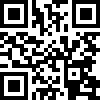作者:木小偶
鼠标双击换微动似乎已经成了惯例,但换微动除了要购买新的微动,还要准备电烙铁、吸锡器、焊锡丝、焊锡膏等诸多工具,如果经验不足还可能搞到PCB上的焊盘脱落,让鼠标难以修复。
我这里要介绍的方法自己已经用了十多年,只需要一把螺丝刀拆开鼠标外壳就行,无需额外采购工具,可以让微动恢复到全新的状态。当然这仅限于修复,如果想换微动改变手感那是另一回事了。

在2009年上市时候买的罗技M905,我手里已经用了十多年。经历了笔记本出差、台式机玩WOW等诸多摧残。一直到我换初代MX MASTER,它才终于退居二线到客厅HTPC上工作。这么多年我印象里它只出现过两次双击,都是用我自己的方法修复的,前几天终于出现了第三次双击,就顺便拍下了修复过程。

这鼠标底下还带挡灰的盖子,一开始就因为这个盖子才买来配合笔记本出差用的,但因为用着太顺手,不用笔记本后还一直用在台式机上。

四颗螺丝藏在电池仓和垫脚下面,因为年代久远,垫脚的不干胶已经严重老化,撕下来全是残胶了。

拧下螺丝打开上盖,拆解完成!虽然里面有两块PCB和很多排线,这些都不用管,因为拆解已经完成了,下面进入修复阶段。

这就是M905的凯华微动,比常见鼠标用的微动薄一些,不过内部结构基本都是一样的。我们要做的并不是换微动,而是修复微动,所以要把微动打开。微动的盖子通过侧面两个塑料卡子固定,只需要用镊子或针之类的尖锐金属从下面轻轻挑一下就行。

为了更全面的演示,我顺手又拆了个落灰的罗技G100鼠标,G100就是用的常规尺寸的微动。G100的4个微动居然用了两种不同的,极大丰富了本文内容。

左右键是欧姆龙微动,卡子在微动的两头。

另外两个凯华的微动,卡子则跟M905那个微动一样在两侧。

欧姆龙微动的位置更方便拍视频做动图,所以就用它来演示:用镊子或者针插入卡子底部的缝隙,轻轻往外一挑,盖子就会自动弹起,两边卡子都打开就能取下盖子了。

凯华微动的卡子在两侧,相对会容易划伤些,但是轻微划伤无所谓,只要别用力过猛把它搞断就行了。

需要留意的是,微动里面的按钮是没有固定的,打开盖子就会掉下来,一定要收好别搞丢了。

微动内部主要就是这么个簧片卡在两个铜柱上,翘起那一头下面是另一个触点,当两个簧片被压下去和下面的触点接触,就完成了一次点击。而簧片中间那个弯曲的部分就相当于弹簧,就是微动弹力的来源的。

高的微动会在触点那头多一个限位的铜片,那个铜片只是起限位作用,不参与导电。

取下簧片的方法也很简单,用镊子或针插到簧片的孔里往右拉,簧片就能脱离右边的挂钩取下来,但是取的时候一定要小心,簧片很容易弹飞出去,用手挡一下免得搞丢了。

看簧片触点位置的两面,触点接触那一面已经明显发黑了,这就是触点轻微打火加上长期氧化造成的,只要刮掉氧化层就能恢复如初。
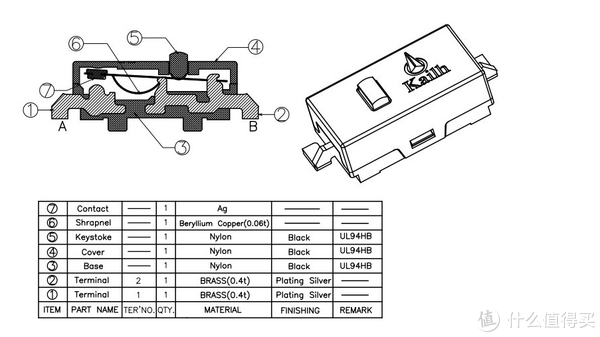
也别说微动质量太差,可以看一下微动官方规格表,触点位置的材质是银的,总不能给你用纯金吧,何况金的导电率还不如银呢。
为什么触点氧化不是按键失效而是双击呢?其实道理很简单,看图上触点下面铜柱的是半圆的头,簧片按下去时候就会在这半圆上有小角度的滚动,没氧化的位置接触就道通,氧化位置又断开,滚动途中会有多次通断的情况,而电脑里只分单击和双击,所以就被识别成双击了。

知道问题所在就很好处理了,用打印纸之类表面略粗糙又不是很硬的东西刮一下触点,就能把氧化层刮掉了。不要用砂纸,太伤触点了,除非你有1000目以上的细砂纸。我比较偷懒,直接用镊子刮了下,肉眼看不出来,微距镜头放大才发现刮痕好严重,尖锐位置更容易打火,会加速氧化,大家千万别学我,以后我也不敢这么干了。

下面的触点也要稍微清理一下,不过通常下面触点的情况都好很多,可能是圆头的关系吧。

清理完毕就可以组装回去了,簧片用镊子会比较方便操作,没镊子的话可以用个细棍一头缠双面胶来粘簧片,然后用针来拉动簧片卡到底座上。尽量别直接用手来卡簧片,一来汗液容易让触点氧化,二来簧片又小又脆弱,搞不好就把它捏变形了。

在盖子上贴个胶带纸可以防止开关按钮掉下下去,这样就可以很方便的把鼠标放在桌上,再往上盖盖子。

咔哒按下去后撕掉胶带纸,这就完工了,微动完美复原,可以把鼠标装回去了。

清理下鼠标底部的残胶,特氟龙垫脚可以买新的,也可以用双面胶粘回去,推荐3M的强力双面胶粘的比较牢固,也不容易老化。

从这14岁的鼠标年龄也能看的出来,我的方法是非常有效的。我也试过不开盖微动,直接往微动上滴WD40,确实也是有效的,但持续时间不长,通过前面开盖也能看到里面黑色的氧化层挺严重的,WD40只是除锈不会分解氧化物,留在里面总归是个隐患,开盖还是最有效的方案。